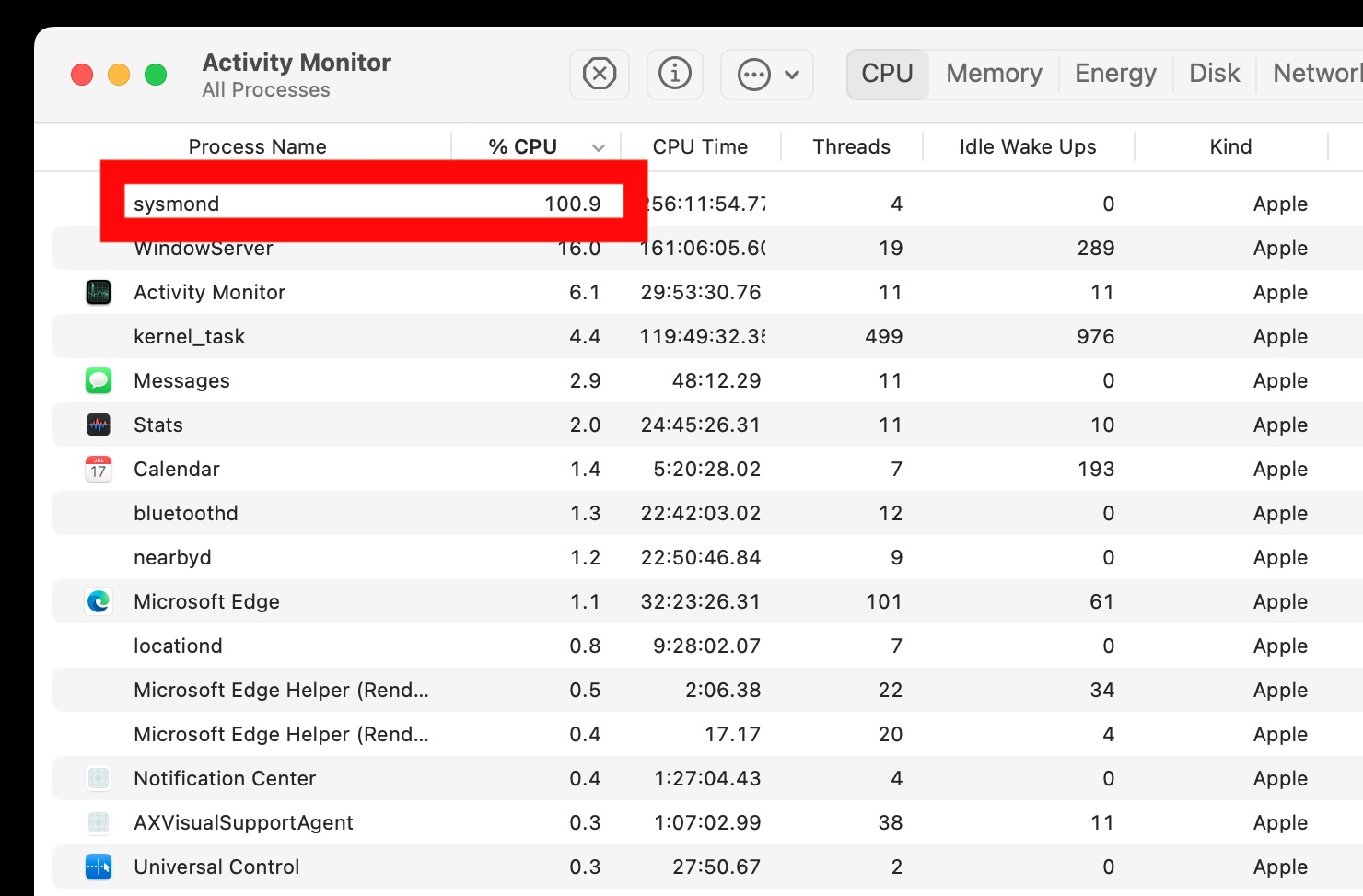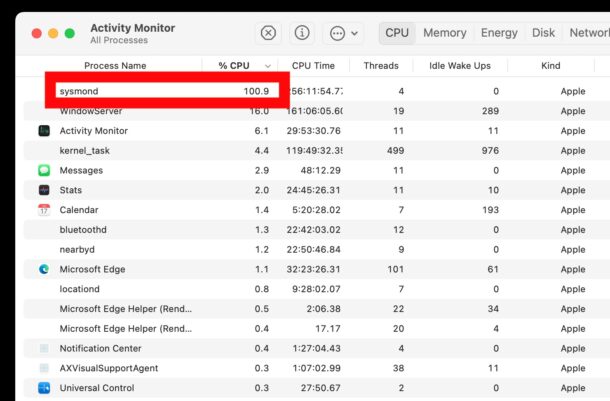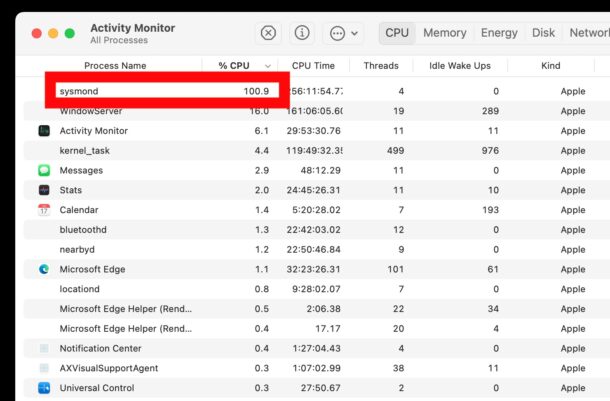
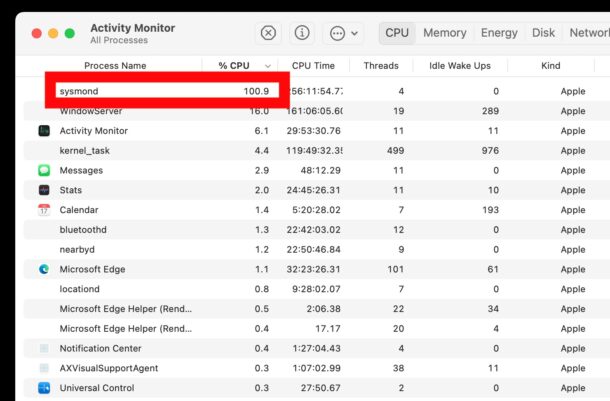
sysmond, che come avrai intuito dal nome del processo, è l’abbreviazione di System Monitor Daemon, fa parte di Activity Monitor. Pertanto, se utilizzi Activity Monitor per tenere sotto controllo le risorse di sistema del tuo Mac, i processi, l’utilizzo della CPU, il consumo di energia, il disco, la rete e aspetti critici per la nostra discussione qui – Utilizzo della memoria, potresti scoprire che sysmond utilizza molto sistema risorse in sé e per sé.
Esaminiamo un po’ sysmond per saperne di più su cos’è, perché a volte utilizza una quantità molto grande di CPU e come è possibile correggerlo.
Cos’è Sysmond?
Come suggerisce il nome, sysmond è un demone di sistema che viene eseguito in background su MacOS per monitorare l’attività del sistema. sysmond terrà traccia di tutte le risorse e i processi di sistema e tali informazioni verranno presentate all’utente in genere tramite Activity Monitor.
Se vedi sysmond in esecuzione, è probabile che tu abbia Activity Monitor aperto sul tuo Mac. Questo può accadere se è attivamente aperto o anche se lo usi solo per la funzione monitor Dock.
Perché sysmond utilizza una CPU elevata?
Esistono due probabili ragioni per cui sysmond utilizza una CPU elevata sul tuo Mac.
Primo; se utilizzi in particolare la scheda “Memoria” in Activity Monitor, potresti notare che sysmond può utilizzare molta CPU. Presumibilmente ciò è dovuto al fatto che il campionamento della memoria è un’attività ad uso intensivo della CPU.
Nelle moderne versioni di MacOS in genere puoi riprodurlo facilmente aprendo Activity Monitor, quindi passando alla scheda Memoria, aspettando alcuni secondi e quindi passando rapidamente alla CPU, nel qual caso potresti immediatamente vedere sysmond con un elevato utilizzo della CPU, verso l’alto 100% – ma dovrebbe tornare rapidamente a un livello ragionevole se rimani nella scheda CPU o nelle altre schede di attività del sistema, ad eccezione di “Memoria”.
Inoltre, se la frequenza di aggiornamento di Activity Monitor è impostata su un valore basso, il che lo rende molto più utile per la segnalazione e la risoluzione dei problemi, ciò fa sì che sysmond sia più attivo perché il demone deve campionare i processi più spesso e più velocemente per segnalarli.
Presumibilmente, ci sono altri motivi per cui sysmond potrebbe utilizzare molta CPU, ad esempio se si utilizza un monitor di sistema di terze parti.
Qual è il modo più semplice per fare in modo che sysmond utilizzi meno CPU?
Se trovi continuamente che sysmond utilizza tonnellate di CPU, prova prima a uscire dalla scheda “Memoria” in Monitoraggio attività.
Puoi anche provare a ridurre la velocità di campionamento e la frequenza di aggiornamento, ma non è sempre auspicabile.
Un’altra opzione è semplicemente uscire da Activity Monitor o da qualsiasi altra app o processo di monitoraggio del sistema che stai utilizzando.
Se continui a scoprire che sysmond utilizza in modo aggressivo la CPU, potresti provare a riavviare anche il Mac.
Personalmente utilizzo Activity Monitor abbastanza spesso da impostare una scorciatoia da tastiera per aprirlo e, anche se vedo spesso sysmond quando visualizzo la scheda Memoria, raramente utilizza grandi quantità di CPU al di fuori di quella.
–
Hai già visto sysmond eseguire e utilizzare molte risorse di sistema sul tuo Mac? È stato a causa della scheda Memoria di Activity Monitor o qualcos’altro? Condividi le tue esperienze e osservazioni nei commenti.
Imparentato

 Apple4 anni ago
Apple4 anni ago
 Apple4 anni ago
Apple4 anni ago
 Apple4 anni ago
Apple4 anni ago
 Apple4 anni ago
Apple4 anni ago